
Cuprins:
- Autor John Day [email protected].
- Public 2024-01-30 11:44.
- Modificat ultima dată 2025-01-23 15:04.

Bună ziua Makers,
Sunt cu un alt Instructable simplu și mișto.
În acest instructable vom învăța cum să interfața LED Matricea punctelor (8x8) cu NodeMCU.
Deci, să începem.
Pasul 1: Lucruri necesare

Acestea sunt lucrurile necesare pentru a face acest Instructables.
Cerințe hardware
- LED Dot Matrix (8x8)
- NodeMCU
- Fire jumper / fire de conectare (opțional)
- BreadBoard
- Cablu micro USB
Cerințe software
Arduino IDE (cu biblioteca ESP8266 instalată)
Pasul 2: Descriere



Un LED Dot Matrix sau LED Display este o formă mare, cu rezoluție mică, de afișaj cu matrice de puncte.
Este util atât în scop industrial, cât și comercial, pentru a afișa informații, precum și pentru interfețele hobbyist om-mașină.
Se compune dintr-o matrice de diode 2-D cu catodii lor uniți în rânduri și anodii lor uniți în coloane (sau invers).
Prin controlul fluxului de energie electrică prin fiecare pereche de rânduri și coloane este posibil să controlați fiecare LED în mod individual.
Pasul 3: Cablarea circuitului
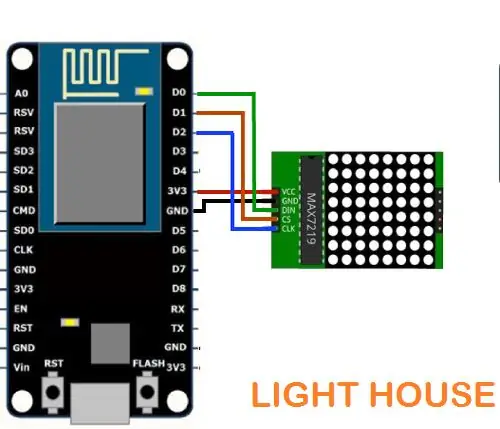


Dot Matrix are 5 pini, adică
VCC - Pentru a fi conectat la NodeMCU Vin.
GND - Pentru a fi conectat la pinul de masă (GND) al NodeMCU.
Din - Pentru a fi conectat la pinul digital D0 al NodeMCU.
CS - Pentru a fi conectat la pinul digital D1 al NodeMCU.
CLK - Pentru a fi conectat la pinul digital D2 al NodeMCU.
Pasul 4: Configurarea bibliotecii
Înainte de a începe cu codificarea, aveți nevoie de IDE Arduino.
Pentru a descărca Arduino IDE și pentru configurarea NodeMCU, puteți verifica instrucțiunile mele anterioare. Și pentru acest instructabil aveți nevoie de LedControl Matrix LIbrary, îl puteți descărca de pe linkul de mai jos.
Biblioteca de control LED
Ok, să începem cu codarea
Pasul 5: Cod sursă
COD:
#include
int DIN = 16; // D0
int CS = 5; // D1 int CLK = 4; // D2
LedControl lc = LedControl (DIN, CLK, CS, 0);
configurare nulă () {
lc.shutdown (0, false); // MAX72XX este în modul de economisire a energiei la pornirea lc.setIntensity (0, 15); // Setați luminozitatea la valoarea maximă lc.clearDisplay (0); // și ștergeți afișajul}
bucla nulă () {
octet a [8] = {0xC0, 0xC0, 0xC0, 0xC0, 0xC0, 0xC0, 0xFF, 0xFF}; // L octet b [8] = {0xFF, 0xFF, 0x18, 0x18, 0x18, 0x18, 0xFF, 0xFF}; // I octet c [8] = {0x7F, 0xFF, 0xC0, 0xDF, 0xDF, 0xC3, 0x7F, 0x3F}; // G octet d [8] = {0xC3, 0xC3, 0xC3, 0xFF, 0xFF, 0xC3, 0xC3, 0xC3}; // H octet e [8] = {0xFF, 0xFF, 0x18, 0x18, 0x18, 0x18, 0x18, 0x18}; // T octet f [8] = {0xC3, 0xC3, 0xC3, 0xFF, 0xFF, 0xC3, 0xC3, 0xC3}; // H octet g [8] = {0x3C, 0x7E, 0xC3, 0xC3, 0xC3, 0xC3, 0x7E, 0x3C}; // O octet h [8] = {0xC3, 0xC3, 0xC3, 0xC3, 0xC3, 0xC3, 0xFF, 0xFF}; // U octet i [8] = {0x7F, 0xFE, 0xC0, 0xFE, 0x7F, 0x03, 0x7F, 0xFE}; // S byte j [8] = {0xFF, 0xFF, 0xC0, 0xF8, 0xF8, 0xC0, 0xFF, 0xFF}; // E printByte (a); întârziere (1000); printByte (b); întârziere (1000); printByte (c); întârziere (1000); printByte (d); întârziere (1000); printByte (e); întârziere (1000); printByte (f); întârziere (1000); printByte (g); întârziere (1000); printByte (h); întârziere (1000); printByte (i); întârziere (1000); printByte (j); întârziere (1000); }
void printByte (caracter de octet ) {
int i = 0; for (i = 0; i <8; i ++) {lc.setRow (0, i, caracter ); }}
Descărcați codul „LED_DotMatrix_NodeMCU.ino” atașat mai jos.
Puteți folosi codul după cum doriți sau îl puteți folosi așa cum este.
Pasul 6: IEȘIRE

Asta-i tot factorii de decizie
Sper că ți-a plăcut asta. Rămâneți la curent pentru mai multe proiecte!
Recomandat:
Ceas digital LED Dot Matrix - Aplicația ESP Matrix pentru Android: 14 pași

Digital Clock LED Dot Matrix - Aplicația ESP Matrix pentru Android: Acest articol este sponsorizat cu mândrie de PCBWAY.PCBWAY creează PCB-uri de înaltă calitate pentru oameni din întreaga lume. Încercați-o pentru dvs. și obțineți 10 PCB-uri la doar 5 USD la PCBWAY cu o calitate foarte bună, mulțumesc PCBWAY. Tabloul ESP Matrix pe care îl dezvolt
Noțiuni introductive despre interfața senzorului I2C ?? - Interfață MMA8451 folosind ESP32s: 8 pași

Noțiuni introductive despre interfața senzorului I2C ?? - Interfața MMA8451 folosind ESP32s: În acest tutorial, veți afla totul despre cum să porniți, să conectați și să obțineți dispozitivul I2C (accelerometru) care funcționează cu controlerul (Arduino, ESP32, ESP8266, ESP12 NodeMCU)
Ceas inteligent IoT Dot Matrix Utilizați Wemos ESP8266 - ESP Matrix: 12 pași (cu imagini)

Ceas inteligent IoT Dot Matrix Utilizați Wemos ESP8266 - ESP Matrix: Creați-vă propriul ceas inteligent IoT care poate: Afișați ceasul cu o pictogramă frumoasă de animație Afișați memento-1 până la memento-5 Afișați calendarul Afișați orele de rugăciune musulmană Afișați informații despre vreme Afișați știri Afișați sfaturi Afișați Afișare rata Bitcoin
Cum se folosește Max7219 8x8 Dot Matrix cu „skiiiD”: 9 pași

Cum se folosește Max7219 8x8 Dot Matrix cu „skiiiD”: Aceasta este o instrucțiune video a Max7219 8x8 Dot Matrix prin „skiiiD” Înainte de început, mai jos este un tutorial de bază pentru modul de utilizare a skiiiDhttps: //www.instructables.com/id / Noțiuni de bază-W
Dot Matrix; 8x8 cu mesaj sau imagini: 4 pași

Dot Matrix; 8x8 cu mesaj sau imagini: acest instructabil vă va arăta imaginile cu matrice de punct pe care le-am realizat cu Dot Matrix 8x8 .. Vă rugăm să vă uitați la videoclipurile și programele incluse. Matricea de puncte este un afișaj bidimensional. Este format din 8 coloane și 8 rânduri. Dacă vă uitați atent la
